资讯专栏INFORMATION COLUMN

小编写这篇文章的主要目的,主要是讲解一下关于Python的一些知识,比如教大家怎么能够实时的去进行写入数据,提高工作的效率,关于其具体的代码,下面小编给大家详细解答下。
之前在做数据分析的时候,我们需要处理大量高并发的数据,比如对新的数据去进行处理,那么,怎么处理呢?下面给大家进行一个详细的解答。
1:实时向csv文件写入数据
假设需要生成一张csv表,里面的字段对应一些数据,由于后续的过程中,不止一次写入数据,那么安全的做法是:
首先写入字段;
然后写入数据(否则字段也会每次被写入)
步骤1:创建文件并写入字段
import csv
with open("test3.csv","a",newline='')as csvfile:
writer=csv.writer(csvfile,delimiter='')
writer.writerow(["index","a_name","b_name"])上述代码参数解释:
test3.csv表示要创建一个test3.csv的文件,注意:如果当前目录下没有这个文件,则会自动生成test3.csv文件,如果当前目录下已经有了test3.csv的文件,那么在新建结束后,会将原始的test3.csv文件覆盖。
"a"表示导入的数据不会讲test3.csv文件中的原始数据覆盖,即:在后面继续添加,如果需要覆盖,则将"a"改成"w"即可。
newline=’’表示不会以空行作为每一行的分割线,注意:这一行代码必须添加上,否则csv文件中的每一行数据的前面会出现空行。
步骤2:写入数据
list1=[0,0,0]
list2=[1,1,1]
data_array=[[5,5,5],[1,2,3]]
with open("test3.csv","a",newline='')as csvfile:
writer=csv.writer(csvfile)
#多行写入用writerows
writer.writerows(data_array)
#单行逐个写入用writerow
#writer.writerow(list1)
#writer.writerow(list2)
#执行添加数据操作之后,要写close关闭,否则下次无法再次插入新的数据
csvfile.close()实时写入数据时,有可能是逐个写入,也可能是一次性写入多个数据。多行写入用writerows,
单行逐个写入用writerow,根据需求调整。close()这行代码一定要加上,否则下次无法再次插入新的数据。
运行结果:

再次逐个写入,代码:
list1=[0,0,0]
list2=[1,1,1]
data_array=[[5,5,5],[1,2,3]]
with open("test3.csv","a",newline='')as csvfile:
writer=csv.writer(csvfile)
#写入多行用writerows
#writer.writerows(data_array)
#写入单行用writerow
writer.writerow(list1)
writer.writerow(list2)
#执行添加数据操作之后,要写close关闭,否则下次无法再次插入新的数据
csvfile.close()运行结果:

结果显示,逐个添加数据成功。
注意的地方
如果不是逐行写入,而是直接将数组一次性写入到csv文件中(相当于多行写入),则上述代码中改用writerows即可
2:实时向txt文件写入数据
实时向txt文件写入内容的过程,与创建csv文件,实时向文件写入内容大致相同,只需要添加一个换行符就行。
代码:
with open('testing.txt','a')as f:
f.write('%s%s%s'%('姓名','国籍','金额'))运行结果:
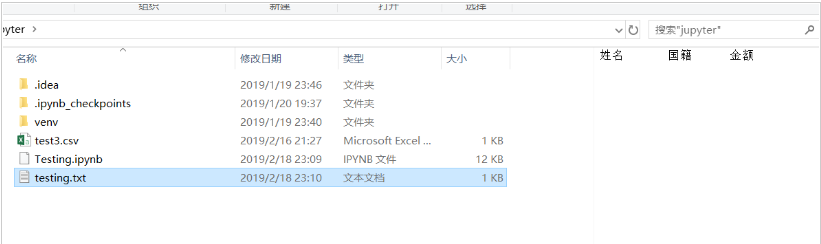
结果生成了一个testing.txt的文件。
再次向txt文件中写入数据
代码:
with open('testing.txt','a')as f:
f.write('\n')#换行
f.write('%s%s%d'%('张三','中国',2000))综上所述,关于python处理数据,就为大家介绍到这里了,希望可以给大家带来一定的帮助。
文章版权归作者所有,未经允许请勿转载,若此文章存在违规行为,您可以联系管理员删除。
转载请注明本文地址:https://www.ucloud.cn/yun/127990.html
?前言 在Python写代码做项目时,我们往往需要对多个文件进行操作,在现在的源代码文件中怎么导入其他文件?怎么对其他文件进行操作?这都是经常要面临的问题,尤其是爬虫,爬到的数据放在哪里?用到的时候怎么调出来? 这就涉及到了Python的文件操作知识了,我们不可能永远都只会在一个源文件上做所有的操作,这也是必须掌握的一个知识板块。 与此同时,我的Python新手入门教程系列文章也已经快更新完了,欢...
摘要:摘要阿里云表格存储于近期功能再升级,升级后的表格存储支持对采集的数据进行持久化存储,其新增支持,以及最新发布的能够帮助用户轻松构建千万级和流系统。功能一支持对采集的数据进行持久化存储阿里云表格存储支持对采集的数据进行持久化存储。 摘要: 阿里云表格存储于近期功能再升级,升级后的表格存储支持对DataHub采集的数据进行持久化存储,其Python SDK新增支持Python 3.x,以及...
摘要:由于配置流是从关系型数据库中读取,速度较慢,导致实时数据流流入数据的时候,配置信息还未发送,这样会导致有些实时数据读取不到配置信息。从数据库中解析出来,再去统计近两周占比。 showImg(https://segmentfault.com/img/remote/1460000019367651); Flink 学习项目代码 https://github.com/zhisheng17/f...
阅读 1154·2023-01-14 11:38
阅读 1146·2023-01-14 11:04
阅读 979·2023-01-14 10:48
阅读 2505·2023-01-14 10:34
阅读 1233·2023-01-14 10:24
阅读 1114·2023-01-14 10:18
阅读 731·2023-01-14 10:09
阅读 810·2023-01-14 10:02